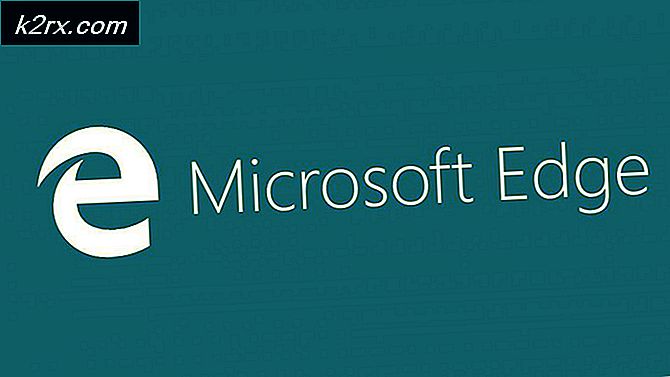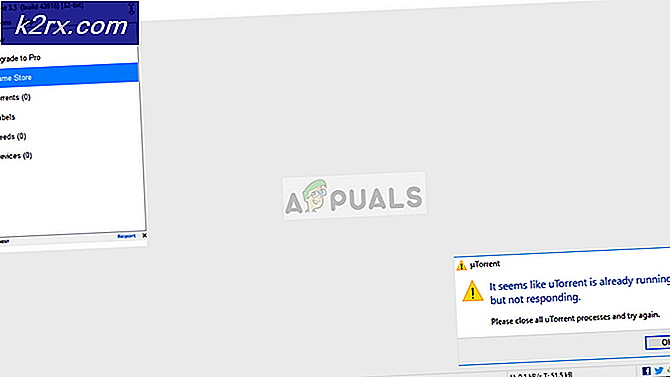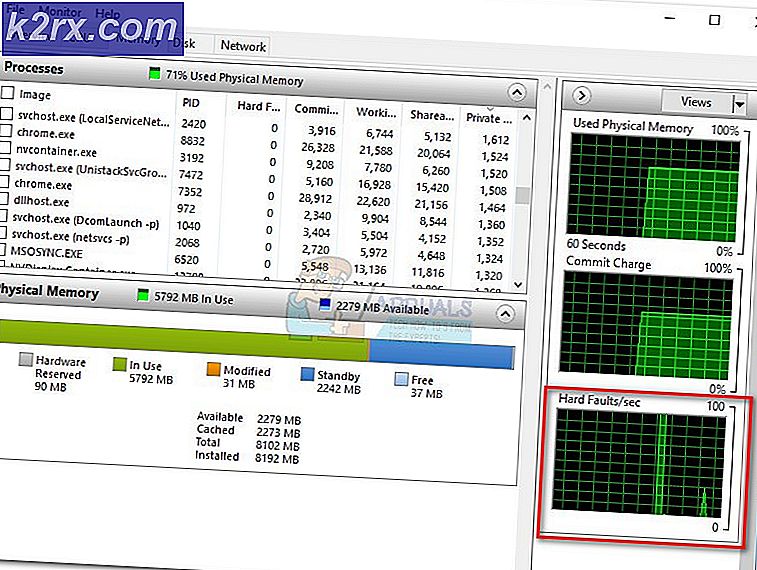GODMODE ใน Windows 10 คืออะไร
อาจดูเหมือนแปลกที่จะได้ยินเกี่ยวกับ GodMode ภายใน Windows 10 Windows 10 มีโหมดต่างๆในการเลือก แต่ GodMode ไม่เป็นที่นิยมในหมู่ผู้ใช้ Windows แบบสบาย ๆ คนที่ ติดเกม พวกเขาแน่นอนจะได้รับระยะนี้เพราะหลายเกมให้พระเจ้าเช่นอำนาจรวมทั้งชีวิตไม่ จำกัด กระสุนและอื่น ๆ อีกมากมาย
GodMode ใน Windows 10 ให้สิทธิ์แก่ผู้ใช้จำนวนมากเนื่องจากสามารถ ปรับแต่ง การตั้งค่าต่างๆหรือตั้งค่าการตั้งค่าของตนเองเพื่อใช้ประโยชน์จาก Windows ได้ดีที่สุด มันมีเกือบ 262 พระเจ้าชอบอำนาจให้กับผู้ใช้และทุกอย่างภายในมันสามารถเปลี่ยนแปลงได้ ดูเหมือนว่าจะไม่เป็นที่นิยมมากนักเนื่องจาก GodMode มี ทางลัดในการตั้งค่า เพื่อให้ผู้ใช้ไม่ต้องไปที่โฟลเดอร์ต่างๆเพื่อที่จะเปลี่ยนแปลงอะไรบางอย่าง ดังนั้นในไม่ช้าพูดก็กองตั้งค่าใส่ในโฟลเดอร์เดียวเพื่อความสะดวกในการเข้าถึง
วิธีการสร้าง GodMode ใน Windows 10?
การสร้าง GodMode ใน Windows 10 ทำได้ง่ายดายเพียงแค่ สร้างโฟลเดอร์ใหม่และเปลี่ยนชื่อ ใหม่ ดังนั้นคุณเดาได้ถูกต้อง เป็นเรื่องที่ง่ายและคุณจะสามารถเข้าถึงพระเจ้าได้เหมือนอำนาจใน Windows 10 ทำตามขั้นตอนด้านล่าง
1. ไปที่ เดสก์ท็อป ของคุณและ สร้างโฟลเดอร์ใหม่ โดยคลิกขวาที่เดสก์ท็อปว่างเปล่า คุณสร้างโฟลเดอร์ใหม่นี้ได้จากทุกที่ในพีซี แต่จะดีกว่าในการสร้างเดสก์ท็อป
PRO TIP: หากปัญหาเกิดขึ้นกับคอมพิวเตอร์หรือแล็ปท็อป / โน้ตบุ๊คคุณควรลองใช้ซอฟต์แวร์ Reimage Plus ซึ่งสามารถสแกนที่เก็บข้อมูลและแทนที่ไฟล์ที่เสียหายได้ วิธีนี้ใช้ได้ผลในกรณีส่วนใหญ่เนื่องจากปัญหาเกิดจากความเสียหายของระบบ คุณสามารถดาวน์โหลด Reimage Plus โดยคลิกที่นี่2. หลังจากสร้างโฟลเดอร์ใหม่ให้ เปลี่ยนชื่อ โฟลเดอร์ด้วยข้อความต่อไปนี้
godmode. {ED7BA470-8E54-465E-825C-99712043E01C}3. ข้อความ GodMode ในโค้ดข้างต้นสามารถแทนที่ด้วยข้อความใดก็ได้ที่คุณต้องการ หลังจากวางข้อความข้างต้นแล้วกดปุ่ม Enter คุณจะเห็นโฟลเดอร์ใหม่ที่มีไอคอนเดียวกับ แผงควบคุม เพียงดับเบิลคลิกที่โฟลเดอร์และคุณจะเห็นรายการใหญ่ของการตั้งค่า เลือกการตั้งค่าใด ๆ จากรายการและคุณจะดีไป
PRO TIP: หากปัญหาเกิดขึ้นกับคอมพิวเตอร์หรือแล็ปท็อป / โน้ตบุ๊คคุณควรลองใช้ซอฟต์แวร์ Reimage Plus ซึ่งสามารถสแกนที่เก็บข้อมูลและแทนที่ไฟล์ที่เสียหายได้ วิธีนี้ใช้ได้ผลในกรณีส่วนใหญ่เนื่องจากปัญหาเกิดจากความเสียหายของระบบ คุณสามารถดาวน์โหลด Reimage Plus โดยคลิกที่นี่